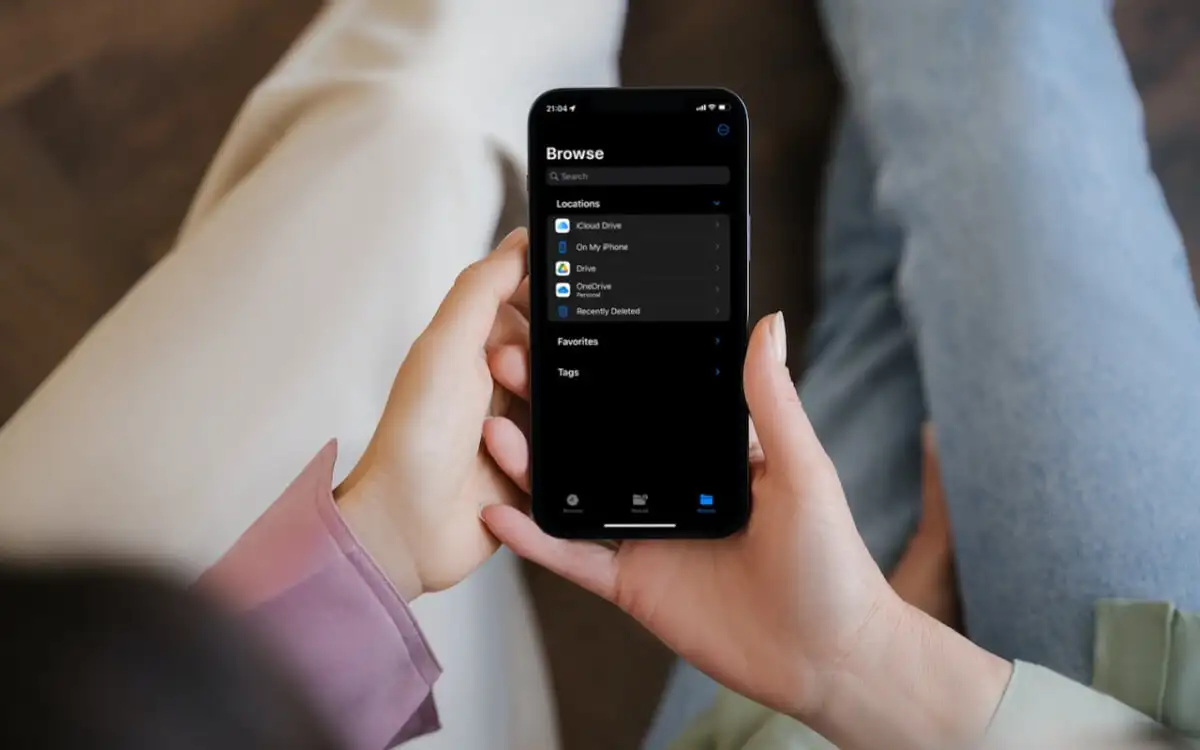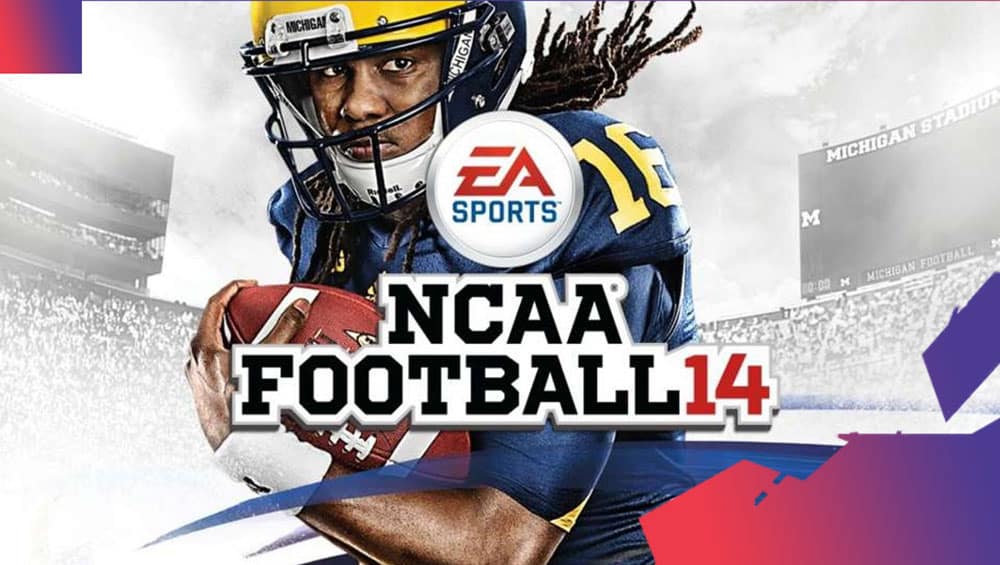Dacă doriți să vă gestionați și să automatizați rețeaua, fie că este fizică sau virtuală, pe un server Windows, va trebui să configurați rolul serverului de controler de rețea. Acest rol oferă o soluție centralizată pentru gestionarea routerului, a comutatoarelor și a firewall -ului. În această postare, vom explica cumInstalați și implementați un controler de rețeape un server Windows.
Ce este un controler de rețea în Windows Server?
Un controler de rețea în Windows Server este un rol de server scalabil și fiabil conceput pentru gestionarea centralizată a infrastructurii de rețea fizică și virtuală. Acesta servește ca hub central pentru configurarea, monitorizarea și depanarea dispozitivelor și serviciilor de rețea, permițând administratorilor să definească și să aplice politicile de rețea.
Citire:
Instalați și implementați controlerul de rețea pe Windows Server
Dacă doriți să instalați și să implementați un controler de rețea pe un server Windows, urmați pașii de mai jos.
- Creați un grup de securitate
- Instalați controlerul de rețea
- Implementați controlerul de rețea
Să vorbim despre ele în detaliu.
1] Creați un grup de securitate

Înainte de a ne implementa controlerul de rețea, trebuie să creăm un. Urmați pașii de mai jos pentru a face acest lucru.
- ÎnUtilizator și computer Active Directory,Extindeți-vă domeniul, faceți clic dreapta pe unitatea organizațională unde doriți să adăugați grupul de securitate și selectațiNou> grup.
- Introduceți numele grupului (de exemplu, rețea admin), selectați domeniul de aplicare (Make It Global) și selectați tipul de grup.
- Faceți clic dreapta pe grup și selectați Proprietăți.
- Du -te laMembrii> Adăugare,Introduceți „Administrator” în Enter the Object Nume de selectat și faceți clic pe ONVerificați numele.Puteți adăuga, de asemenea, orice alt utilizator, dacă este necesar.
- Creați un alt grup, dar de data aceasta, denumiți -l pe rețeaua IT OPS și adăugați utilizatorii pe care i -ați adăugat mai devreme.
Odată terminat, trebuie să solicităm un certificat, pentru a face acest lucru, să lansăm Expertul de înscriere a certificatului pe server, să alegem un șablon de certificat adecvat pentru controlerele de rețea și să trimitem cererea la o autoritate de certificare (CA). Odată aprobat, descărcați și instalați certificatul emis pe server pentru operațiuni sigure.
2] Instalați controlerul de rețea
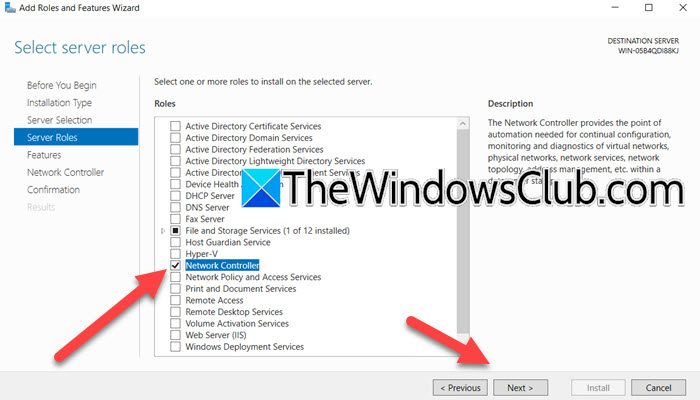
După cum am menționat anterior, controlerul de rețea este un rol de server al Windows Server. Deoarece nu este preinstalat, primul nostru loc de muncă este să -l instalăm pe sistem. Pentru a face același lucru, trebuie să urmați pașii menționați mai jos.
- DeschidețiManager de server.
- Du -te laGestionați> Adăugați roluri și caracteristici.
- Faceți clic pe Următorul odată ce apare Wizard Adăugare roluri și funcții.
- Apoi, asigurați -vă căInstalare bazată pe roluri sau bazate pe caracteristicieste selectat și faceți clic pe Următorul.
- VerificaSelectați o selectare din pool -ul serverului,Selectați serverul dvs. și faceți clic pe Următorul.
- Odată ce sunteți peRoluri de serverTab, bifați caseta de selectare a controlerului de rețea și faceți clic pe Adăugați funcții odată ce opțiunile apar; Faceți clic pe Următorul.
- Întrucât am instalat deja caracteristicile necesare, faceți clic pe lângă fila Funcții.
- După ce vă aflați în fila Controller Network, citiți detaliile date și faceți clic pe Următorul.
- BifațiReporniți automat serverul de destinațiecaseta de selectare, apoi faceți clic pe Instalare.
Așteptați un timp, deoarece procesul de instalare durează ceva timp. Odată terminat, mergeți la următorul pas.
3] Implementați controlerul de rețea
Pentru a implementa controlerul de rețea, trebuie să configuram clusterul controlerului de rețea. Pentru aceasta, mai întâi trebuie să creăm un nod de cluster. Pentru a face acest lucru, deschidețiPowerShellca administrator și apoi rulați următoarea comandă.
New-NetworkControllerNodeObject -Name <string> -Server <String> -FaultDomain <string>-RestInterface <string> [-NodeCertificate <X509Certificate2>]- Nume<string> :Specifică numele nodului controlerului de rețea.
- Server<string> :Specifică numele de domeniu complet calificat (FQDN) al serverului care va găzdui nodul controlerului de rețea.
- Vina<string> :Specifică domeniul de eroare pentru nod. Domeniile de eroare sunt utilizate pentru a grupa serverele care ar putea să eșueze împreună din cauza dependențelor fizice partajate, cum ar fi sursele de energie și rețea.
- Restinterface<string> :Specifică interfața de rețea de pe server care va asculta cererile de odihnă.
- NodeCertificat<X509Certificate2> :Specifică certificatul utilizat pentru nod. Acest lucru este opțional și poate fi utilizat pentru comunicații sigure
Acum, rulați următoarea comandă pentru a configura clusterul.
Install-NetworkControllerCluster -Node <NetworkControllerNode[]> -ClusterAuthentication <ClusterAuthentication> [-ManagementSecurityGroup <string>][-DiagnosticLogLocation <string>][-LogLocationCredential <PSCredential>] [-CredentialEncryptionCertificate <X509Certificate2>][-Credential <PSCredential>][-CertificateThumbprint <String>] [-UseSSL][-ComputerName <string>][-LogSizeLimitInMBs<UInt32>] [-LogTimeLimitInDays<UInt32>]- Nodul>:
- Specifică o serie de obiecte de rețea ControllerNode reprezentând nodurile clusterului.ClusteAuthentication<ClusterAuthentication> :
- Specifică metoda de autentificare pentru cluster. Opțiunile nu includ niciuna, Kerberos și X509Certificat.Grupul de gestionare a securității<string> :
- Specifică numele grupului de securitate care va gestiona controlerul de rețea.Diagnosticloglocare<string> :
- Specifică locația în care vor fi stocate jurnalele de diagnosticare.LogLocationcrerențial<PSCredential> :
- Specifică acreditările utilizate pentru a accesa locația jurnalului.Credentialcryptioncertificate<X509Certificate2> :
- Specifică certificatul utilizat pentru criptarea acredităților.Acreditare<PSCredential> :
- Specifică acreditările utilizate pentru controlerul de rețea.CertificateThumbprint<String> :
- Specifică amprenta degetul mare al certificatului utilizat pentru controlerul de rețea.Usessl:
- Indică dacă SSL trebuie utilizat pentru comunicații.Calcul<string> :
- Specifică numele computerului unde va rula cmdlet -ul.Logsizelimitinmbs<UInt32> :
- Specifică dimensiunea maximă a fișierelor jurnal din megabytes.Logtimelimitindays<UInt32> :
Get-NetworkControllerSpecifică limita de timp pentru fișierele jurnal în zile.În cele din urmă, poți alerga
pentru a valida implementarea.Cum să instalați Active Directory și să adăugați utilizatori
?
PowerShellCum pot configura un controler de rețea?Pentru a configura un controler de rețea, mai întâi trebuie să instalați rolul de server necesar. Puteți instala rolul serverului de la managerul serverului. După ce ați instalat rolul, utilizați
Comenzi pentru configurarea și implementarea controlerului de rețea.